
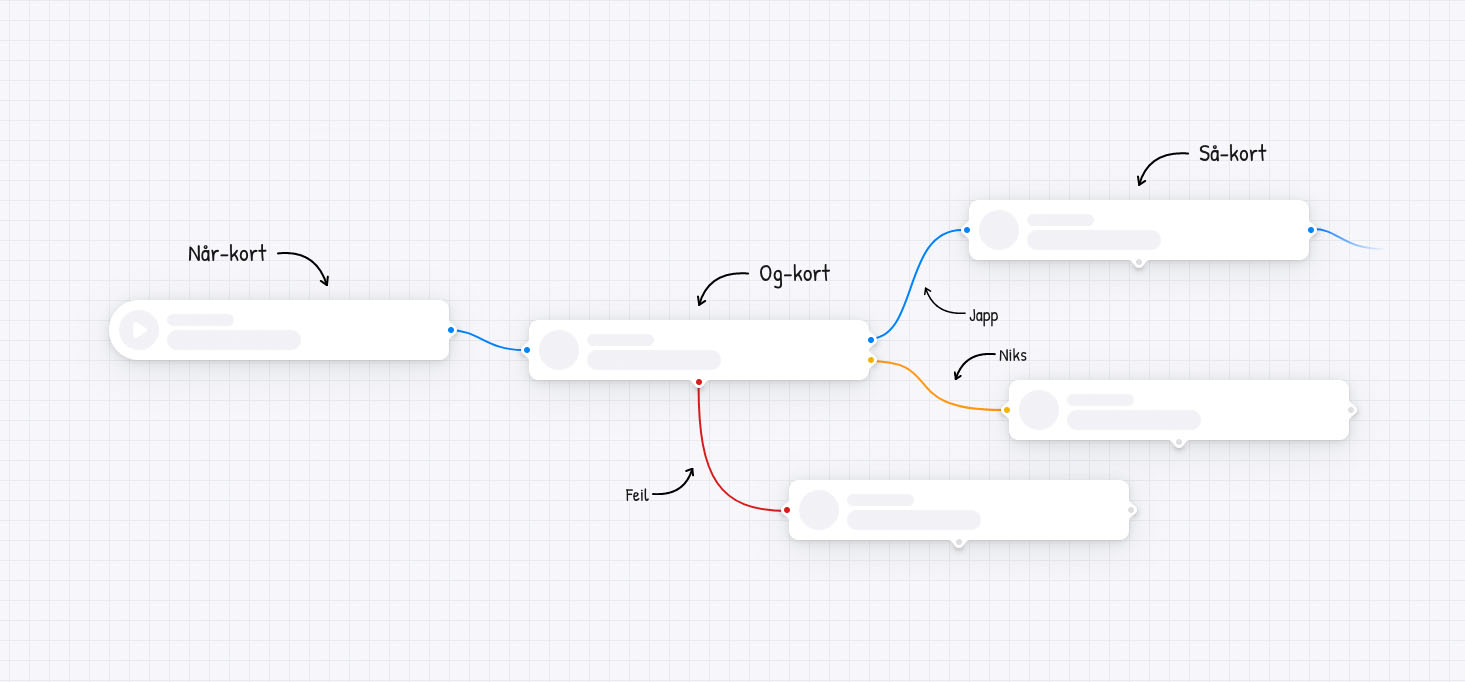
I serien om smarthus har jeg skrevet mye om logikken jeg har lagt til grunn for å styre varme, lys og sikkerhet i huset. Denne gangen tenkte jeg å dele noen helt frittstående tips om Homey Flows. Jeg benytter en Homey som smarthussentral og «Flows» er en sentral funksjon for å bygge logikken i smarthuset. […]

Skyhøy inflasjon, stigende renter og energimangel i Europa. De fleste kjenner presset på privatøkonomien. Da passer det godt med et tips som gir deg oversikt og forutsigbarhet. Hvilke regninger forfaller neste måned? Har jeg dekning til å betale dem? Hvor mye brukte vi på dagligvarer forrige måned? Hva er det vi bruker mest penger på? […]

Sikkerhet er et eget kapittel i smarthuset som jeg foreløpig har skrevet lite om, men fremover følger flere artikler. Først ut er videoovervåking med Eufy Indoor Cam 2K Pan & Tilt. Jeg er ingen tilhenger av kamera overalt. Ikke når man ikke har et klart formål med hvorfor man setter opp et kamera. I denne […]
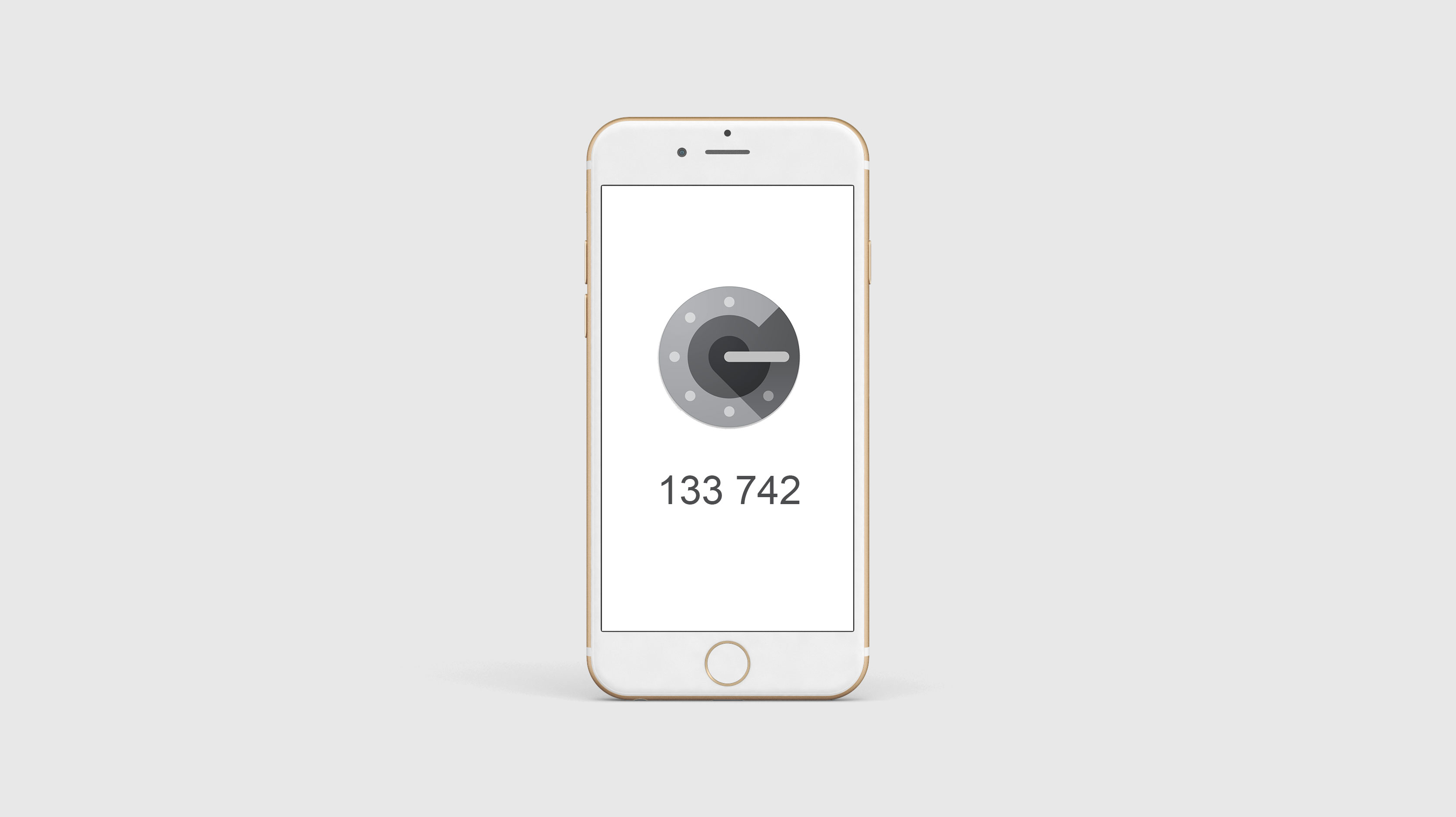
Tofaktorautentisering. Et vanskelig ord som du garantert allerede benytter, kanskje uten at du er klar over det. Jeg har tidligere skrevet om tofaktorautentisering, og en del har skjedd i markedet siden da. For å repetere litt fra min gamle artikkel benytter du et brukernavn for å logge inn et sted. Det kan for eksempel være […]

ChatGPT er en avansert tekstgenereringsmodell utviklet av OpenAI. Den er trent på store mengder tekstdata og kan brukes til å generere tekst som ligner på menneskers skriving. Modellen er basert på transformer-arkitekturen, som er en type neural nettverk som er spesielt godt egnet for å håndtere store mengder tekstdata. Dette gjør ChatGPT svært effektiv til […]
Enda flere artikler? Besøk arkivet.

Dette er Martin Koksrud Bekkelund sitt private nettsted, hvor han skriver om forbrukerteknologi, teknologiledelse og hvordan teknologi, samfunn og politikk påvirker hverandre. Martin er innehaver av konsulentselskapet Nivlheim. Les mer...
© 1995-2025 Martin Koksrud Bekkelund
Opphavsrett • RSS • Nyhetsbrev • Arkivet • Personvern og informasjonskapsler